对于许多人来说,西数(WesternDigital,简称WD)移动硬盘是一个非常可靠的存储设备,凭借其大容量、高速传输和便捷的使用体验,成为了现代人数据存储的必备选择。正如任何电子设备一样,西数移动硬盘也可能会遭遇无法识别的尴尬情况。无论是连接到电脑上后硬盘无法显示,还是硬盘在文件资源管理器中无法找到,都可能让用户感到头痛不已。西数移动硬盘识别不出来到底是怎么回事呢?
我们需要了解出现这种情况的可能原因。西数移动硬盘无法识别的原因有很多,常见的包括硬盘驱动问题、USB接口故障、操作系统设置问题等。我们将逐一分析这些原因,并为您提供相应的解决方法。
1.硬盘驱动问题
硬盘无法识别的常见原因之一是硬盘驱动程序的问题。特别是在第一次连接新硬盘或更新操作系统后,硬盘驱动程序可能未能自动安装或出现了兼容性问题。此时,您可以通过设备管理器来检查硬盘驱动是否正常工作。
解决方法:
在Windows操作系统中,右键点击“我的电脑”或“此电脑”,选择“管理”,然后点击“设备管理器”。
在“磁盘驱动器”栏目下查看是否有“WD硬盘”或者类似的硬盘名称。如果看到黄色警告符号,说明驱动出现问题。
右键点击该硬盘设备,选择“更新驱动程序”,并根据提示操作,选择“自动搜索更新的驱动程序”。
如果更新驱动无效,可以选择卸载该设备,并重新启动计算机。系统会自动重新安装驱动程序。
2.USB接口故障
有时,问题可能并非出在硬盘本身,而是电脑的USB端口出现故障。USB接口出现故障时,可能导致设备无法识别或读取数据。
解决方法:
尝试将移动硬盘连接到不同的USB接口上。有些USB端口可能存在电压不稳定或故障的问题,换一个接口尝试可能解决问题。
如果是使用USB集线器,建议直接连接硬盘到电脑的主USB端口,避免集线器导致电力供应不稳定。
3.操作系统设置问题
有些操作系统在连接外部硬盘时,可能由于安全设置或磁盘管理问题,导致硬盘无法被正确识别。特别是在某些情况下,系统可能会将硬盘分配了一个不常见的驱动器字母,导致您无法在资源管理器中找到它。
解决方法:
打开“计算机管理”,选择“磁盘管理”。这里会显示所有已连接的硬盘及其分区情况。
如果您的硬盘在这里可见,但没有分配驱动器字母,可以右键点击该硬盘,选择“更改驱动器字母和路径”,然后为硬盘分配一个新的驱动器字母。
如果硬盘在磁盘管理中无法识别,可能是硬盘的分区出现了问题,您可以尝试通过磁盘工具来修复分区。
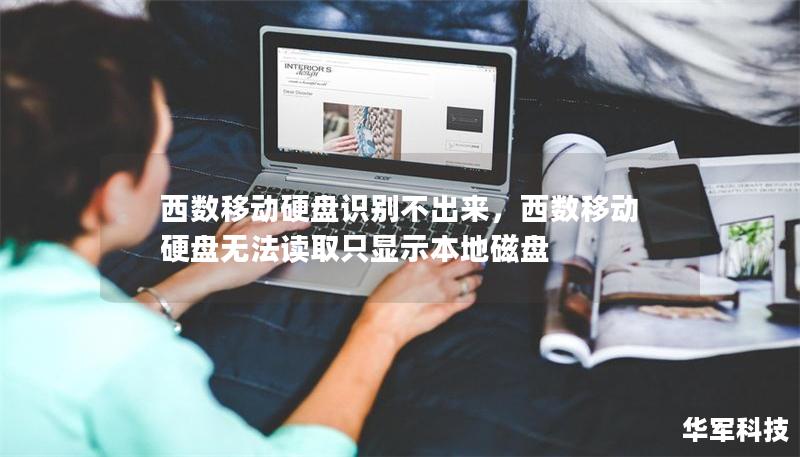
4.硬盘故障
如果以上几种方法都没有解决问题,可能是硬盘本身出现了故障。这种情况通常是由于硬盘损坏或者硬盘内部元件出现故障所导致的。虽然这类问题需要专业的数据恢复工具来解决,但有时通过简单的步骤也能暂时恢复硬盘的可用性。
解决方法:
尝试将硬盘连接到其他电脑上,排除是电脑自身的问题。
使用第三方数据恢复软件扫描硬盘,检查是否存在硬盘损坏或数据丢失的情况。
如果硬盘依然无法识别,可以尝试使用硬盘修复工具,或者将硬盘送往专业的数据恢复中心进行维修和恢复。
5.电源问题
对于大容量的西数移动硬盘来说,电源问题也是一个可能的原因。如果硬盘没有获得足够的电力支持,可能会导致识别失败。尤其是一些较旧的电脑或USB端口供电不足时,更容易出现这种问题。
解决方法:
确保移动硬盘的电源供应正常。某些大容量硬盘可能需要外部电源适配器,您需要检查电源连接是否正常。
尝试更换一个支持更高电流输出的USB端口,或者使用带有独立电源的USB集线器。
以上介绍了几种常见的导致西数移动硬盘无法识别的原因及解决方法。虽然大部分问题都能通过简单的排查和调整得到解决,但如果这些方法依然无法恢复硬盘的正常工作,您可能需要采取更加专业的措施。下面我们将介绍一些高级解决方案,以帮助您应对更复杂的硬盘故障。
6.使用硬盘检测工具
除了前面提到的驱动更新、USB接口切换和磁盘管理等常规操作之外,您还可以通过硬盘检测工具来诊断硬盘的健康状况。WD提供了自己的硬盘检测工具——WDDriveUtilities,它可以帮助用户检查硬盘的SMART状态以及其他性能指标。
解决方法:
下载并安装WDDriveUtilities软件,连接硬盘后运行检测工具。
检查硬盘的健康状况,如果出现坏道或损坏的迹象,软件会提示您进行修复或备份数据。
7.使用命令行修复工具
对于一些硬盘分区错误或系统文件损坏的情况,您可以尝试使用命令行工具修复。Windows系统提供了“chkdsk”命令,可以扫描硬盘的文件系统并修复潜在的错误。
解决方法:
打开命令提示符(管理员模式),输入“chkdskX:/f”(其中X为您的硬盘驱动器字母),然后按回车。
系统将自动扫描并修复硬盘上的错误。根据硬盘的大小和错误的严重程度,修复过程可能需要一些时间。
8.尝试数据恢复工具
如果您已经尝试了上述所有方法,但硬盘仍然无法识别,并且其中存储的重要数据需要恢复,那么您可以考虑使用一些专业的数据恢复软件。市面上有许多数据恢复软件,如Recuva、DiskDrill等,它们可以帮助您恢复丢失或损坏的文件。
解决方法:
安装并运行数据恢复软件,选择需要恢复的硬盘。
按照软件的引导,扫描硬盘并恢复丢失的数据。请注意,恢复过程中不要对硬盘进行任何写入操作,以免数据覆盖。
9.请专业维修人员帮助
如果硬盘依然无法识别,且数据恢复对于您来说非常重要,那么最后的选择就是寻求专业的硬盘维修或数据恢复服务。大多数硬盘公司,如西数,都提供专业的数据恢复服务,能够通过先进的设备和技术恢复损坏的硬盘。
解决方法:
联系西数官方客服或授权维修点,了解硬盘的保修政策,并向专业技术人员寻求帮助。
根据维修人员的建议,是否需要更换硬盘或进行数据恢复操作。
西数移动硬盘无法识别的问题虽然常见,但大多数情况下都可以通过简单的操作和排查来解决。无论是驱动程序更新、接口问题、操作系统设置,还是硬盘故障,我们都可以逐一排查,找出问题所在。在面对更复杂的问题时,使用专业工具或寻求专业服务也能为您提供帮助。希望通过本文的介绍,您能够解决西数移动硬盘识别不出来的问题,恢复硬盘的正常使用。如果您遇到其他问题,欢迎随时向我们咨询,我们将竭诚为您解答!










